Twitter PCからログインできない!原因と対処法まとめ
注目記事!!
>>勝手にリツイートされる!これってスパム?解除方法を紹介!>>Vine【Reika、けみおに学ぶ使い方】面白く撮影する2つのコツ!

 こんにちは!
こんにちは!
記事担当のつるです^^
今回の記事では、
Twitter PCからログインできない!
原因と対処法まとめという内容を
お届けしてきます。
スマホからはログインできるのに、
PCからはなぜかログインできない…
こんな症状に悩むことがあるかもしれません。
そんな時の対処法を
紹介していこうと思います。
Twitter PCからログインできない!
ログインできないと一言に言っても、
原因は様々あると思います。
OSの問題、ブラウザの問題、
通信環境の問題などなど。
中でも最近多い問題としては、
「Twitterで二段階認証をしている」
というものです。
こちらの記事を読んで頂きたいのですが、
アカウントの乗っとり対策として
この機能が設けられました。
>>Twitter 乗っ取り対策!2段階認証で不正アクセスを防ぐ!
この設定はスマホから行うのですが、
操作自体は非常に簡単なんです。
設定後、スマホでTwitterを使う分には
特に問題ないのですが…
PCからログインしようとすると、
ちょっと手間がかかってしまうんです。
この情報は知ってますか?

二段階認証でログイン出来ない時の対処法
二段階認証を設定した後で
PCからログインしようとすると、
このようなメッセージが表示されます。
Twitter for iPhone(Android)へ
ログイン認証のリクエストを送信しました。
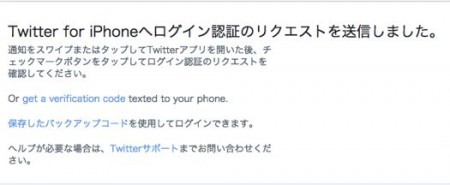
リクエストが届くと、
このようにTwitterからの通知が届きます。
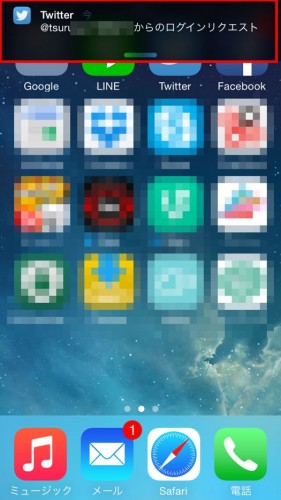
すぐにこの部分をタップすれば
Twitterのログインリクエストの画面が
開くのですが…
(チェックマークをタップすれば
PCの方でログインが完了する)
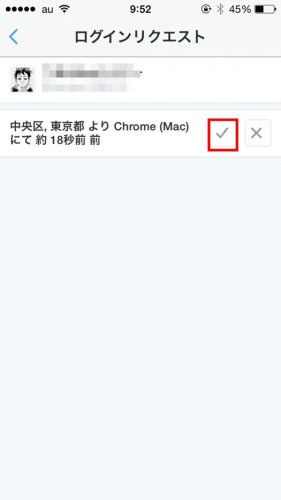
見逃してしまうと、
通知はありません、となってしまうことも。
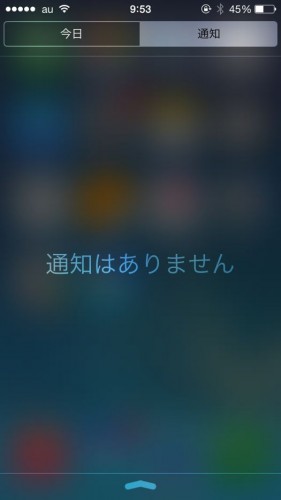
これはちょっと困りますよね。
アイコンバッジも表示されていませんし、
どうやって対処すればいいのやら。
このような時はログイン認証ではなく、
「バックアップコード」を使って
ログインするもの一つの手段です。
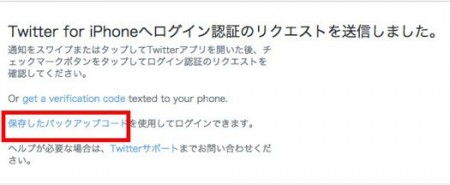
スマホでTwitterを起動し、
「設定>アカウントセキュリティ」と進み。
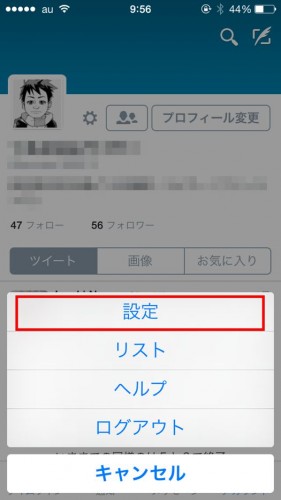
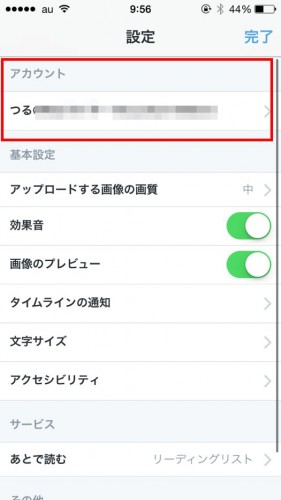
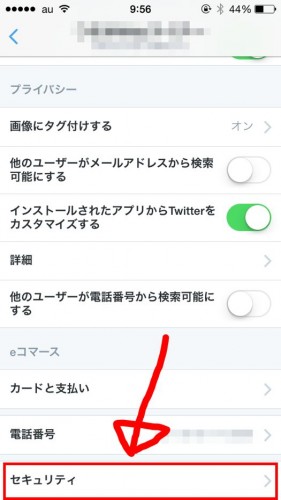
「バックアップコード」を選択すると、
半角英数字12桁のコードが表示されます。
これをPCのTwitterに入力して
「Submit」をクリックすれば
無事にログインできるはずでず。
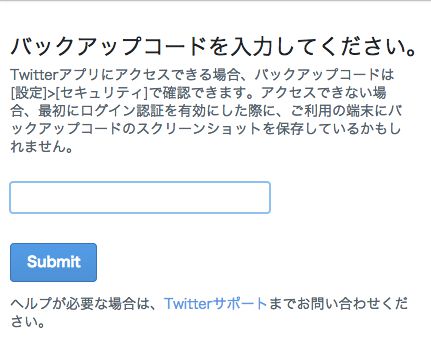
上記のバックアップコードを
スクリーンショットで保存しておけば
後で探す手間を省くこともできますね。
まとめ
いかがだったでしょうか?
Twitter PCからログインできない!
原因と対処法まとめという内容を
今回は紹介してきました。
PCでログインできない原因の多くは
「二段階認証を設定している」
というケースだと思います。
上記で紹介した対処法を試していただければ、
PCからちゃんとログインできるはずです^^



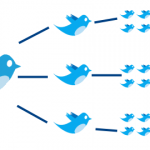










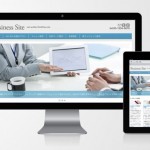






コスプレ ★G
ゼント】風呂 バス
nd CoverWall
lver Dial